Gadgetren – Instagram masih menjadi salah satu media sosial berbagai foto dan video populer digunakan oleh banyak orang.
Apabila kamu melihat Foto atau Video yang menarik dan ingin membagikannya ke teman untuk dinikmati bersama, menyalin link bisa menjadi salah satu metode untuk melakukannya.
Link yang telah disalin kemudian bisa kamu bagikan melalui media sosial, aplikasi chat, dan lainnya untuk kemudian diketuk agar diarahkan ke halaman Instagram yang dituju.
Cara Copy Link Instagram
- Buka aplikasi Instagram
- Login akun Instagram.
- Pada halaman Home, pilih Post Foto atau Video yang diinginkan.
- Saat Post terbuka, tekan tombol Send berikon segitiga dengan arah diagonal ke atas.
- Pada menu pop-up yang muncul, tekan tombol Copy Link
- Menyalin tautan berhasil dengan munculnya notifikasi.
- Kirim tautan tersebut dengan menggunakan Tempel di aplikasi chat atau lainnya.
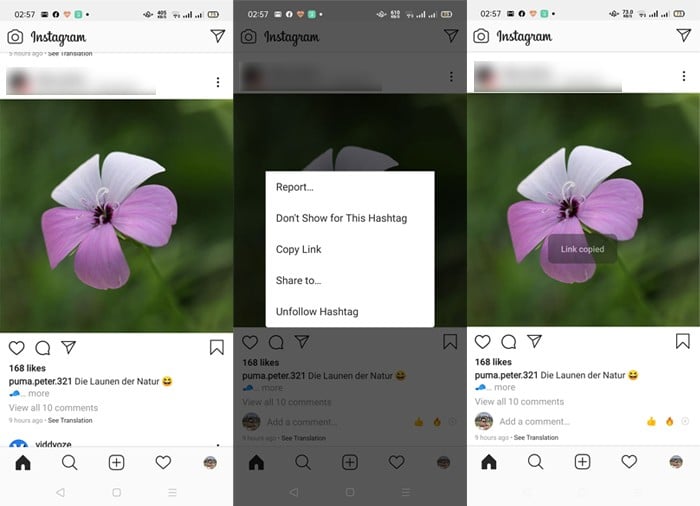
Pada beberapa media sosial atau aplikasi chat, link yang disalin akan menampilkan preview foto atau video dari post Instagram yang dituju. Nantinya ketika link tersebut ditekan akan langsung diarahkan ke aplikasi Instagram dan post yang ditaut.
Cara Copy Komentar Instagram
- Kunjungi halaman https://www.instagram.com/ menggunakan browser seperti Chrome.
- Login akun Instagram.
- Pada browser, pilih menu More berikon tiga titik dan aktifkan fitur Desktop Site.
- Tampilan situs Instagram akan menjadi seperti di komputer.
- Selanjutnya, cari komentar yang ingin di salin.
- Tekan dan tahan teks yang diinginkan.
- Lalu atur sorotan pada bagian yang ingin di salin.
- Tekan dan tahan teks lagi hingga muncul opsi.
- Tekan tombol Copy yang muncul.
- Tempel teks ke aplikasi chat atau lainnya.
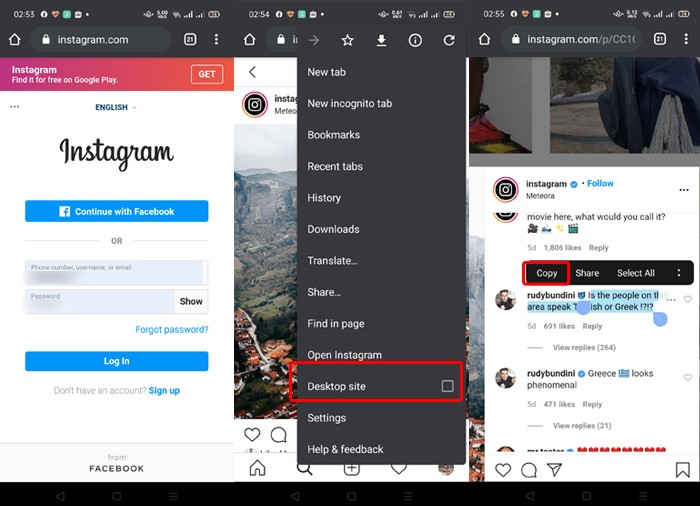
Menyalin komentar pada ponsel sebenarnya mirip langkahnya ketika menggunakan komputer. Hanya saja perlu menggunakan mode Desktop terlebih dahulu agar tampilan Instagram berubah.
Salin di Komputer
- Kunjungi halaman https://www.instagram.com/ menggunakan browser seperti Chrome.
- Login akun Instagram.
- Cari komentar yang ingin disalin.
- Blok komentar menggunakan mouse.
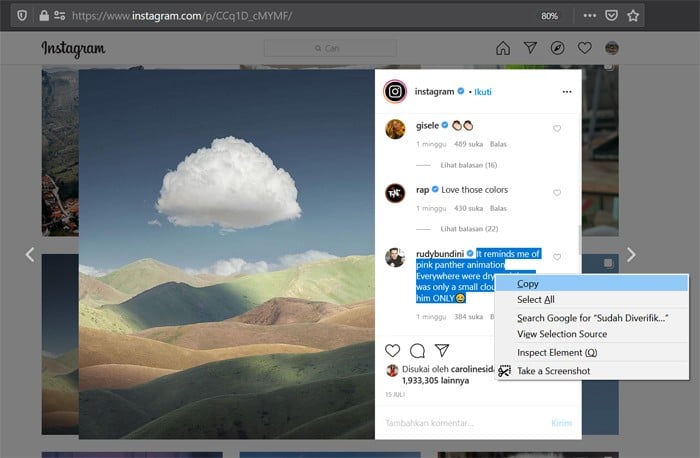
- Klik kanan mouse pada komentar yang diblok dan pilih opsi Copy
- Setelah komentar selesai disalin, maka kamu dapat membagikannya kepada orang lain melalui jejaring sosial, SMS, email, aplikasi chat, atau lainnya
Tidak bisanya komentar disalin pada aplikasi kemungkinan besar karena kebijakan keamanan Instagram. Bahkan apabila kamu menaruh link pada caption Foto atau Video pun tidak akan diaktifkan oleh pihak Instagram.










Tinggalkan Komentar